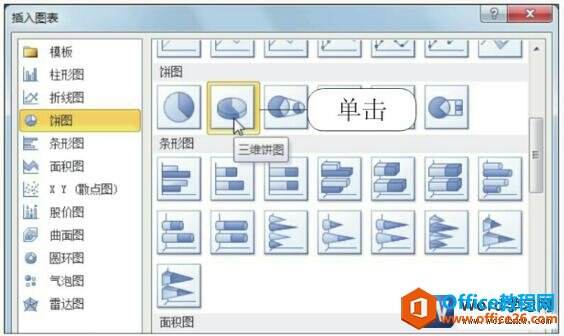word文档中插入图表
办公教程导读
收集整理了【word文档中插入图表】办公软件教程,小编现在分享给大家,供广大互联网技能从业者学习和参考。文章包含523字,纯文字阅读大概需要1分钟。
办公教程内容图文
图1
2、选择图表类型
弹出“插入图表”对话框,选择合适的图表类型,如单击“饼图”选项,在右侧的“饼图”组中单击“三维饼图”图标,如下图2所示。
图2
3、插入图表的效果
单击“确定”按钮后,可以看见在文档中插入了一个默认的图表,如下图3所示。
图2
4、输入图表数据
此时系统自动打开Excel工作表,在Excel窗口中编辑图表的数据,如下图4所示。如要调整数据区域,可以拖动区域的右下角。
图4
5、Word图表效果
在完成Excel表格中数据编辑的过程中,可以看见Word窗口中同步显示的图表效果,其最终完成的各类车辆停车费占比图如下图5所示。
图5
通过此节课程我们学会了在word 文档中插入图表的过程,而且也知道了word中的图表功能需要借助excel工具来实现的,但是制作非常的简单,只要按照步骤操作即可。
办公教程总结
以上是为您收集整理的【word文档中插入图表】办公软件教程的全部内容,希望文章能够帮你了解办公软件教程word文档中插入图表。
如果觉得办公软件教程内容还不错,欢迎将网站推荐给好友。